
L’application Bose connect est une application qui vous permet d’accéder aux fonctionnalités des produits Bose. Des fonctions telles que le contrôle du volume, la lecture du niveau de la batterie, le contrôle de la minuterie et autant que les mises à jour du logiciel. En outre, l’application vous permet de gérer facilement les connexions Bluetooth avec les produits Bose. L’application Bose Connect peut être téléchargée gratuitement pour les appareils iOS (Play store) et Android (Google play) Bien que la connexion à l’application avec un produit Bose soit assez facile, certains problèmes peuvent survenir, comme l’incapacité de l’application Bose Connect à détecter le Bose Soundlink Mini II. Ici, nous allons parler du Bose Soundlink Mini II et des solutions de dépannage recommandées pour résoudre le problème de l’application Bose Connect qui ne détecte pas le Soundlink Mini II.
Que faire si l’application Bose Connect ne peut pas détecter le Soundlink Mini II ?
Plusieurs facteurs peuvent être à l’origine de l’application qui ne détecte pas le produit Bose : les paramètres Bluetooth sont désactivés, l’application doit être redémarrée ou la liste de mémoire du périphérique Bluetooth est déjà pleine. Vous trouverez ci-dessous les solutions de dépannage que vous pouvez utiliser pour essayer de réparer l’application Bose connect qui ne détecte pas le Soundlink Mini II.
Détails des spécifications du Bose Soundlink Mini II :
- Dimensions : 2,1″ H x 7,1″ L x 2,3 ? D
- Poids : 1,5 lb.
- Input: 3.5mm auxilliary
- Sortie : USB micro-B (Mini II) ; USB-C (Mini II édition spéciale)
- Portée sans fil : 30 pieds ou 9 mètres
- Autonomie de la batterie : 10 heures (Mini II) ; 12 heures (Mini II édition spéciale)
Si vous avez un problème avec l’application Bose connect qui ne détecte pas le Soundlink Mini II, essayez les solutions suivantes :
Solution 1 : Activez l’autorisation Bluetooth
Pour les appareils iOS à partir de la version 13, pour que l’application Bose connect détecte et se connecte au Soundlink Mini II, vous devrez peut-être activer les autorisations Bluetooth. Cela se fait lorsque vous essayez d’ouvrir l’application connect pour la toute première fois après l’avoir installée.
Lorsque vous ouvrez l’application connect pour la première fois après l’avoir installée, un message d’invite apparaît « Bose Connect » souhaite utiliser Bluetooth », appuyez sur OK pour confirmer. Il s’agit de la première méthode pour activer l’autorisation Bluetooth.
La méthode suivante consiste à utiliser les paramètres pour y parvenir :
Pour les appareils iOS :
- Tapez sur Paramètres, une icône qui ressemble à une roue dentée.
- Faites défiler la liste et localisez Bose Connect, puis appuyez dessus.
- Activez en appuyant sur le curseur de l’option Bluetooth sous « Allow Bose connect to access ».
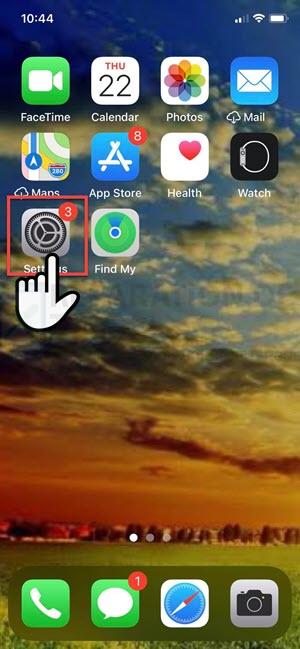
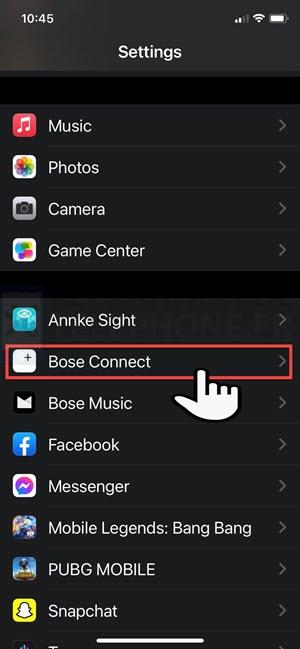
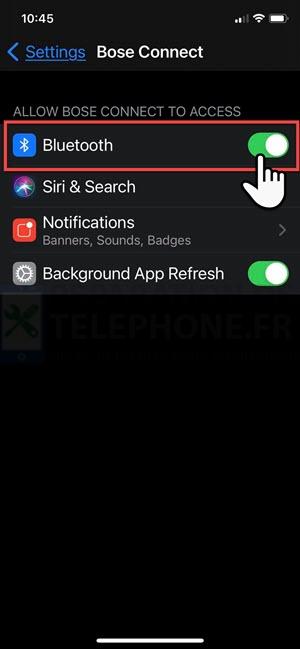
Pour les appareils Android :
- Appuyez sur « Paramètres » sur l’écran d’accueil de l’appareil. Une icône qui ressemble à un engrenage
- Faites défiler la liste et tapez sur Apps
- Faites défiler la liste des applications vers le bas et localisez Bose Connect.
- Appuyez sur « Ouvrir » situé en bas à gauche, l’application Bose connect sera lancée.
- Si Bluetooth n’a pas été activé pour cette application, un message d’invite apparaît « We need some access » (Nous avons besoin d’un accès), puis tapez sur Turn on Bluetooth (Activer Bluetooth).
Une fois l’autorisation Bluetooth activée, essayez de connecter Bose au Soundlink Mini II, puis vérifiez si le problème se produit toujours.
Solution 2 : Effacez les listes de mémoire de l’appareil des appareils précédemment appariés.
Les dispositifs Bluetooth peuvent stocker et se souvenir des dispositifs avec lesquels ils ont été précédemment appariés. Il peut enregistrer jusqu’à 8 appareils. Cependant, lorsque la liste des dispositifs précédemment appariés est déjà pleine, le dispositif Bluetooth ne peut pas se connecter et ajouter d’autres dispositifs à connecter. Par conséquent, vous devrez peut-être supprimer et effacer la liste des appareils précédemment appariés sur l’appareil pour créer une nouvelle liste de mémoire. Cette fois, vous ne serez connecté qu’aux nouvelles listes.
Pour ce faire, vous pouvez accéder aux paramètres Bluetooth de l’appareil. Dans la liste des périphériques, appuyez sur chacun d’entre eux, puis sélectionnez Unpair et/ou delete dans les options.
Après avoir supprimé les listes de mémoire des appareils précédemment appariés, essayez de connecter Bose connect au Soundlink Mini II, puis vérifiez si le problème se produit toujours.
Solution 3 : Redémarrez l’application
Si l’application ne parvient pas à détecter le Soundlink Mini II, vous devrez peut-être redémarrer l’application. Le redémarrage de l’application rafraîchit et supprime les fichiers et données corrompus qui peuvent être à l’origine du problème de non-détection.
Voici comment redémarrer l’application :
Pour les appareils iOS :
- Affichez les applications actives exécutées en arrière-plan. Vous pouvez soit appuyer deux fois sur le bouton d’accueil, soit glisser vers le haut depuis le bas de l’écran, l’étape dépend du modèle iOS que vous utilisez.
- Trouvez Bose connect dans la liste des applications fonctionnant en arrière-plan en glissant de gauche à droite.
- Pour fermer et quitter Bose connect, faites glisser la carte de l’application vers le haut.
- Lancez à nouveau Bose Connect, puis essayez de connecter Bose Connect à la Soundlink Mini II et vérifiez si le problème persiste.
Pour les appareils Android :
- Appuyez sur Paramètres de l’appareil à partir de l’écran d’accueil, une icône qui ressemble à un engrenage
- Faites défiler vers le bas et appuyez sur Apps
- Faites défiler vers le bas, trouvez l’application Bose Connect et appuyez dessus.
- Appuyez sur l’option Forcer l’arrêt pour empêcher l’application de fonctionner en arrière-plan.
- Lancez à nouveau Bose Connect, puis essayez de connecter Bose Connect à la Soundlink Mini II et vérifiez si le problème persiste.
Solution 4: Enable Location Permissions
L’activation de l’autorisation du service de localisation pour l’application vous permet de détecter et de contrôler l’enceinte Bose à l’aide de l’application, vous devez vous assurer qu’elle est activée.
Pour les appareils mobiles Android :
- Appuyez sur Paramètres de l’appareil à partir de l’écran d’accueil
- Faites défiler l’écran vers le bas et repérez l’onglet Emplacement, puis cliquez dessus.
- Appuyez sur Autorisations d’applications
- Faites défiler l’écran vers le bas et vérifiez si l’autorisation de localisation est déjà activée. Si ce n’est pas le cas, faites défiler l’écran à partir de la section refusée, puis appuyez sur l’option Bose Connect.
- Appuyez sur l’option « Autoriser uniquement pendant l’utilisation de l’application ».
- Lancez à nouveau Bose Connect, puis essayez de connecter l’application Bose Connect au Soundlink Mini II et vérifiez si le problème persiste.
Pour les appareils iOS :
- Appuyez sur Paramètres sur l’écran d’accueil
- Appuyez sur Confidentialité
- Appuyez sur Services de localisation
- Localisez Bose Connect et vérifiez si l’autorisation de localisation est activée.
- Lancez à nouveau Bose Connect, puis essayez de connecter l’application Bose Connect au Soundlink Mini II et vérifiez si le problème persiste.
Solution 5 : Redémarrez le mobile
Le redémarrage des appareils mobiles rafraîchit le système et supprime les données corrompues qui causent des problèmes mineurs. Le processus de redémarrage est simple, il suffit d’éteindre l’appareil mobile puis de le rallumer après quelques secondes.
Après avoir redémarré l’appareil mobile, essayez de connecter Bose au Soundlink Mini II, puis vérifiez si le problème persiste.
Solution 6 : Mettez à jour Bose Connect
Vérifiez et installez les mises à jour disponibles pour l’application. Une version obsolète peut être à l’origine de l’apparition de ce problème. Assurez-vous que vous utilisez la dernière version de l’application. Les mises à jour offrent à l’application de nouvelles fonctionnalités et améliorations.
Vous pouvez vous référer à l’appareil mobile que vous utilisez pour savoir comment vérifier et installer les mises à jour.
Solution 7 : Désinstaller et réinstaller l’application
Si aucune des solutions mentionnées ci-dessus n’a permis de résoudre le problème de la non-détection du Soundlink Mini II par Bose Connect, vous devrez peut-être désinstaller l’application, puis la réinstaller à nouveau sur votre appareil mobile.
Le processus de désinstallation et de réinstallation d’une application dépend de l’appareil mobile. Veillez à consulter le manuel de l’appareil pour savoir comment procéder.
Une fois l’application Bose connect réinstallée, essayez de connecter Bose connect au Soundlink Mini II, puis vérifiez si le problème persiste.
J’espère que cet article vous a aidé à résoudre le problème de l’application Bose Connect qui ne détecte pas le Soundlink Mini II. Vous pouvez visiter notre chaîne Youtube pour d’autres vidéos de dépannage.
Liens rapides :
- Comment réparer le fait que le Bose Soundlink Mini II ne se connecte pas à Bluetooth ?
- Correction de la déconnexion Bluetooth du Bose Soundlink Mini II de l’appareil apparié
Poster un Commentaire